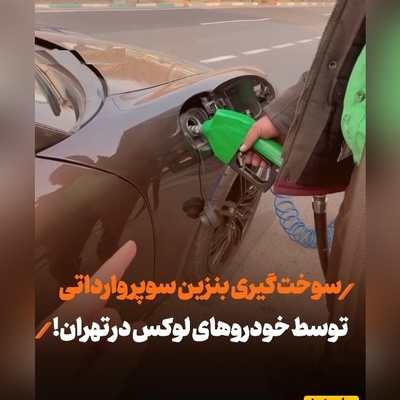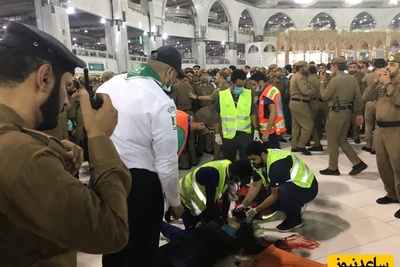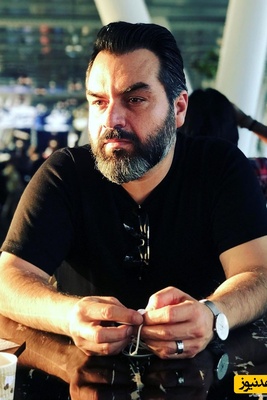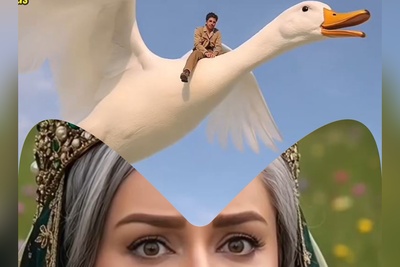واتساپ یکی از پیامرسان های محبوب در سراسر دنیا با کاربران پرشمار است. اما اگر شما یک گوشی جدید بخرید و اکانت واتساپ خود را بر روی آن باز کنید، دیگر خبری از پیام های قدیمی و چت های سابقتان نخواهید یافت. برای بسیاری ممکن است این قابلیت مفید باشد اما اغلب کاربران دوست دارند پیام های قبلی را نیز همچنان در اختیار داشته باشند. پس برای انتقال اطلاعات واتساپ و پیام های قدیمی به واتساپ گوشی جدید در راهنمای انتقال اکانت واتساپ و اطلاعات آن به گوشی یا شماره جدید با ما باشید.
رفتن به سراغ یک گوشی جدید فرصت مغتنمی است تا از درهم ریختگی و بی نظمی گوشی قدیمی خود خلاص شوید، هر چند احتمالا شما همچنان تمایل دارید برخی از این محتوا را حفظ کنید. پیغامها، عکسها، ویدیوها و سایر فایلهای واتس اپ مثالی از این دست محتوایی هستند که ممکن است بخواهید آنها را نگهداری کنید و به محض این که شما اين اپلیکیشن را روی یک دستگاه جدید نصب می کنید متوجه خواهید شد که دیگر نمی توانید از نسخه قبلی آن استفاده کنید. خوشبختانه با کمی اقدامات اولیه شما می توانید کل حساب واتس اپ و دادههای مربوط به آن را روی یک دستگاه دیگر منتقل کنید.
پشتیبان گرفتن خودکار روی گوگل درایو
در نسخه های جدید واتس اپ امکان بک آپ گرفتن خودکار روی Google Drive اضافه شده است که کمک می کند روند بک آپ گرفتن اطلاعات و بازگرداندن آن ها به گوشی راحت تر شود.
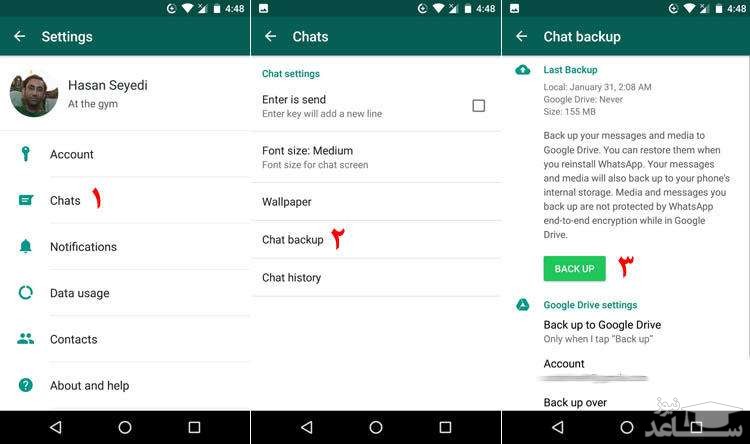
- منو سه نقطه سمت راست بالا صفحه را لمس کنید و وارد Settings شوید.
- به Chats بروید و گزینه Chat Backup را انتخاب کنید.
- در این بخش می توانید به صورت دستی یا خودکار از اطلاعات خود روی Google Drive پشتیبان بگیرید.
- دفعه بعد که واتس اپ را نصب کنید به شما پیشنهاد بازگرداندن اطلاعات را می دهد.
پشتیبان گرفتن دستی از اطلاعات
اگر سرعت اینترنت خوبی برای بک اپ گرفتن روی گوگل درایو ندارید یک راه ساده تر و مطمئن تر دیگر هم وجود دارد.
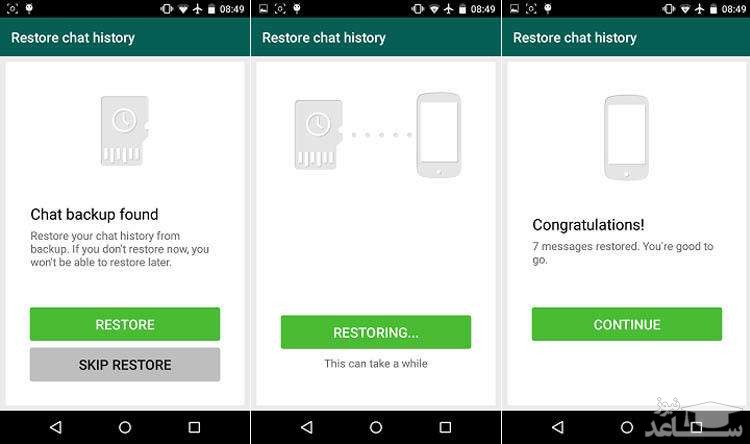
- گوشی خود را با کابل به کامپیوتر وصل کنید و وارد حافظه آن شوید.
- پوشه WhatsApp را پیدا و آن را روی کامپیوتر کپی کنید.
- اپ واتس اپ را روی گوشی جدید نصب کنید اما آن را اجرا نکنید.
- گوشی جدید را با کابل به کامپیوتر وصل کنید و پوشه WhatsApp را در حافظه گوشی جدید کپی کنید.
- حالا واتس اپ را در گوشی جدید اجرا کنید تا به شما پیام بازگرداندن اطلاعات را نشان دهد.
اگر کاربر آی اواس هستید می توانید مراحل بالا را از طریق پشتیبان گیری در iCloud انجام دهید. نسخه آی اواس واتس اپ هنوز امکان پشتیبان گیری در گوگل درایو را ندارد و تنها می تواند بک آپ را در فضای ابری اپل یعنی آی کلاد ذخیره کند.



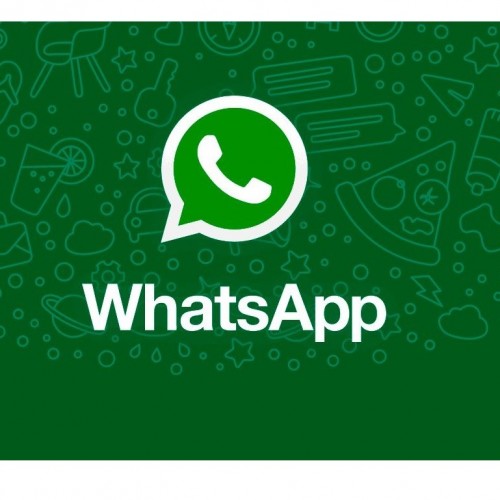 چگونه استوری واتس آپ را از دید برخی کاربران مخفی کنیم؟
چگونه استوری واتس آپ را از دید برخی کاربران مخفی کنیم؟